Faça com que seu público do Zoom se envolva de verdade!
Com a mudança para trabalhar em casa, plataformas de reuniões como o Zoom se tornaram ferramentas essenciais para comunicações, reuniões e eventos. Para colocar isso em perspectiva, no segundo trimestre de 2020, o Zoom se juntou ao Pokémon GO e ao TikTok como os únicos aplicativos a serem instalados mais de 300 milhões de vezes em um único trimestre (Sensor Tower) e, no mesmo período, 700.000 empresas usaram o Zoom (Freshworks) como sua ferramenta de comunicação.
Para empresas com presença global, é fundamental ter legendas e traduções para seus eventos ao vivo. Traduzir seu evento para idiomas específicos é uma ótima maneira de manter seus participantes internacionais engajados e entender o evento completamente. A melhor maneira de garantir legendas e traduções de alta qualidade é contratar um legendador humano para legendar o evento em tempo real. Isso não apenas fornece legendas originais da melhor qualidade, mas também garante traduções precisas para reuniões do Zoom.
Guia passo a passo:
1. A primeira etapa é garantir que as legendas estejam habilitadas para sua conta Zoom. Vá para o https://zoom.us/ portal. Você pode encontrar os parâmetros de legenda em Configurações > Na reunião (Avançado) > Legendas ocultas.
.png)
2. Depois que as legendas ocultas forem ativadas, na reunião ou webinar do Zoom, o Anfitrião deve clicar em “Legenda oculta”. Essa opção pode não estar disponível para coanfitriões, dependendo da sua configuração.
.png)
3. Depois que as legendas ocultas forem ativadas, na reunião ou webinar do Zoom, o Anfitrião deve clicar em “Legenda oculta”. Essa opção pode não estar disponível para coanfitriões, dependendo da sua configuração.
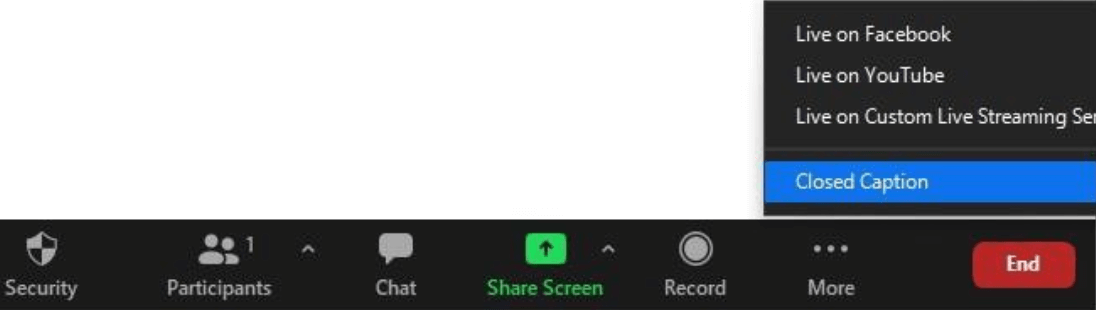
4. Depois de clicar no botão Closed Caption, clique no botão “Copiar o token da API” e forneça-o ao coordenador que está lidando com as legendas e traduções do evento.

5. Os tokens de API no Zoom são válidos apenas por 24 horas a partir do início do evento. Toda vez que você inicia um evento Zoom, um novo token é gerado. Portanto, lembre-se de que, se você interromper seu evento no meio e iniciá-lo novamente, terá um novo token de API e precisará compartilhar esse token com o coordenador de legendas e tradução.
6. Depois que as legendas ou traduções forem enviadas para sua reunião ou webinar do Zoom, uma notificação aparecerá para todos os participantes e palestrantes para indicar que as legendas estão disponíveis.
Atualmente, o Zoom tem a restrição de enviar apenas um idioma para sua plataforma. O anfitrião pode decidir antes do início do evento se as legendas em inglês ou qualquer outra tradução precisam ser enviadas ao Zoom.
Da próxima vez que você tiver um evento Zoom, fornecer legendas e traduções pode significar a diferença entre ter apenas um público e ter um público verdadeiramente engajado.


